Crear clientes potenciales en Dynamics 365
Una organización puede identificar clientes potenciales de muchas maneras. Un cliente potencial puede provenir de un correo electrónico o una llamada de teléfono recibida por alguien de la organización. Puede provenir de una lista de clientes potenciales que compró un proveedor. Incluso podría provenir de un cliente al que se incluyó en una campaña de marketing y mostró interés.
Como un cliente potencial puede provenir de diferentes fuentes, Microsoft Dynamics 365 Sales proporciona diferentes formas de crear registros de clientes potenciales. Estas son algunas de las formas más comunes:
- Creación manual de clientes potenciales
- Conversión de actividades por correo electrónico en clientes potenciales
- Importación masiva de clientes potenciales
Creación manual de clientes potenciales
Los clientes potenciales se pueden crear manualmente en Microsoft Dynamics 365 mediante la aplicación Centro de ventas. En la aplicación, vaya a Clientes potenciales>Nuevo. Aparece la página de Nuevo cliente potencial, donde puede introducir detalles como el nombre del cliente potencial, información de contacto e información de la empresa. Cuando crea un cliente potencial, el Tema y el Apellido son las únicas columnas obligatorias. Pero cuanta más información pueda capturar en el cliente potencial, más fácil será investigarlo durante el proceso de calificación. Además, si el cliente potencial está calificado, los registros de cuenta y contacto correspondientes se pueden crear automáticamente. Por lo tanto, cuanta más información introduzca cuando cree el cliente potencial, más completos serán esos registros de cuenta y contacto.
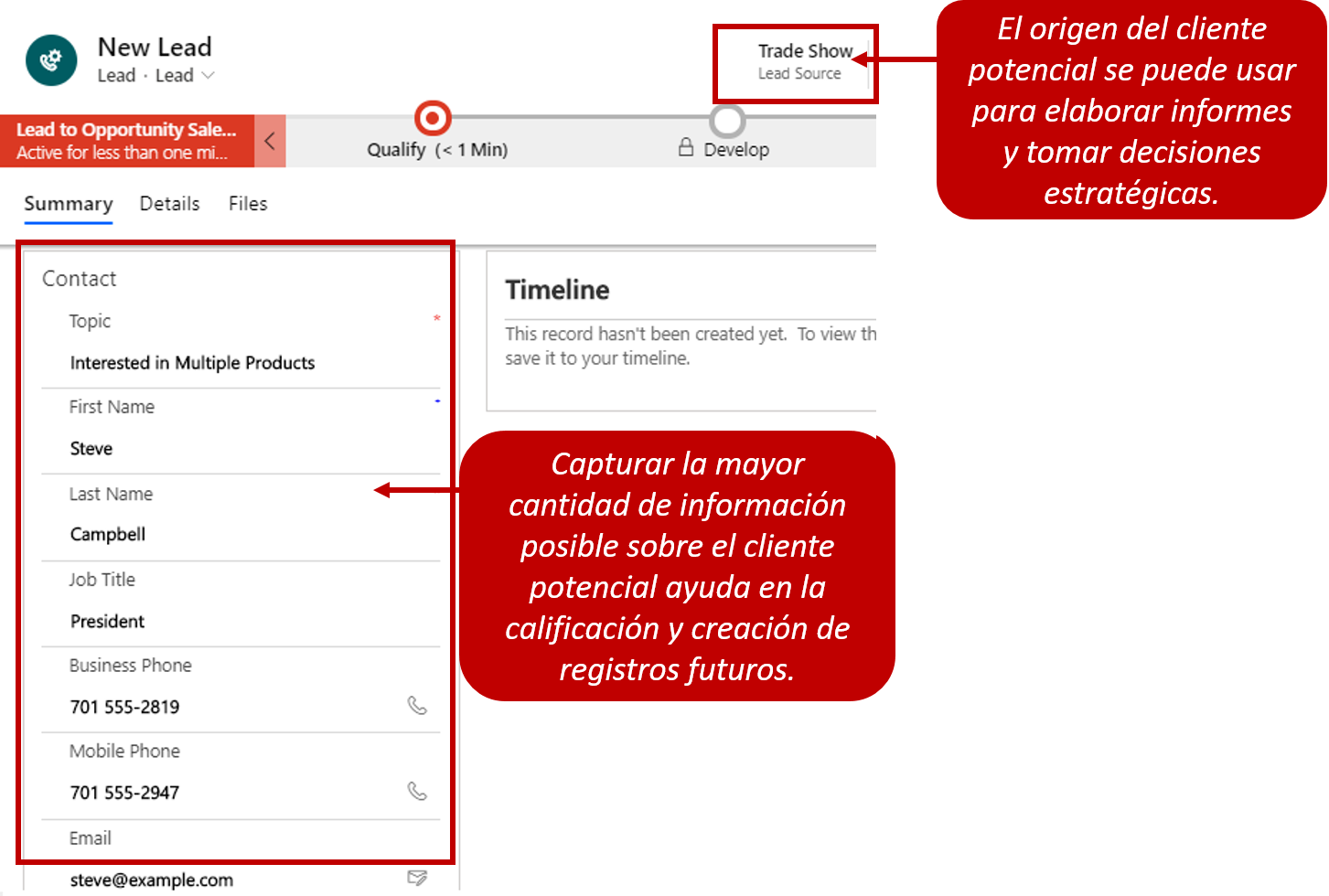
Cuadro de diálogo Creación rápida
A veces, puede capturar rápidamente la información básica sobre un nuevo cliente potencial con la intención de volver más tarde y completar los detalles restantes. En estas situaciones, puede usar el cuadro de diálogo Creación rápida para clientes potenciales. Para abrir el cuadro de diálogo Creación rápida: cliente potencial, seleccione el botón Nuevo en la barra de navegación. También puede usar este cuadro de diálogo cuando cree nuevos clientes potenciales desde la pestaña Relacionado en los registros de cuenta y contacto. El cuadro de diálogo Creación rápida: cliente potencial no incluye columnas para la información de la dirección. Solo incluye columnas para los detalles más importantes sobre un cliente potencial, como el origen, el nombre y apellidos, la empresa y la información de contacto de correo electrónico y teléfono.
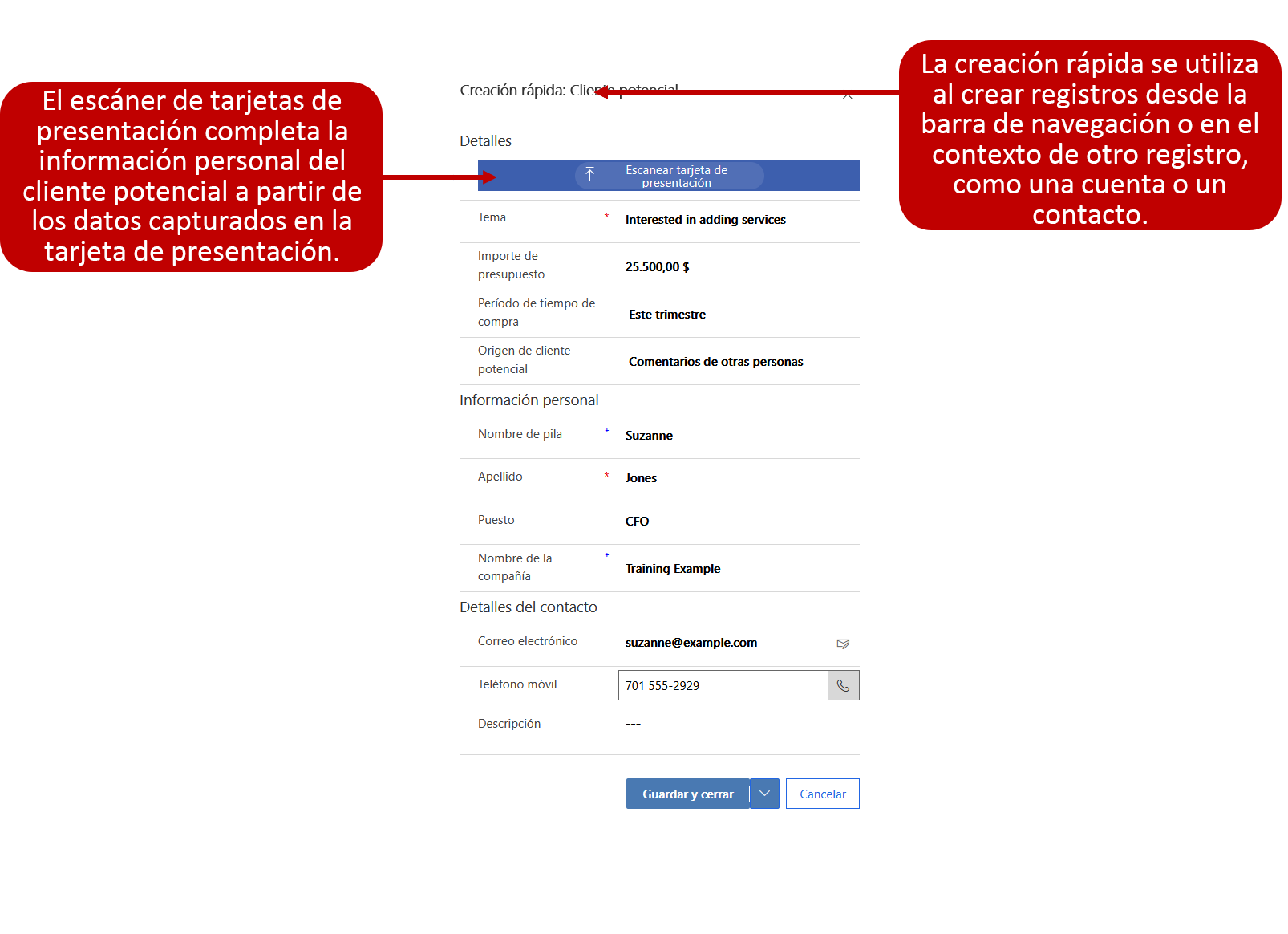
Conversión de actividades por correo electrónico en clientes potenciales
Otra forma de crear clientes potenciales en Dynamics 365 Sales es convertir correos electrónicos en clientes potenciales. Puede convertir un correo electrónico directamente en un cliente potencial en la aplicación de ventas.
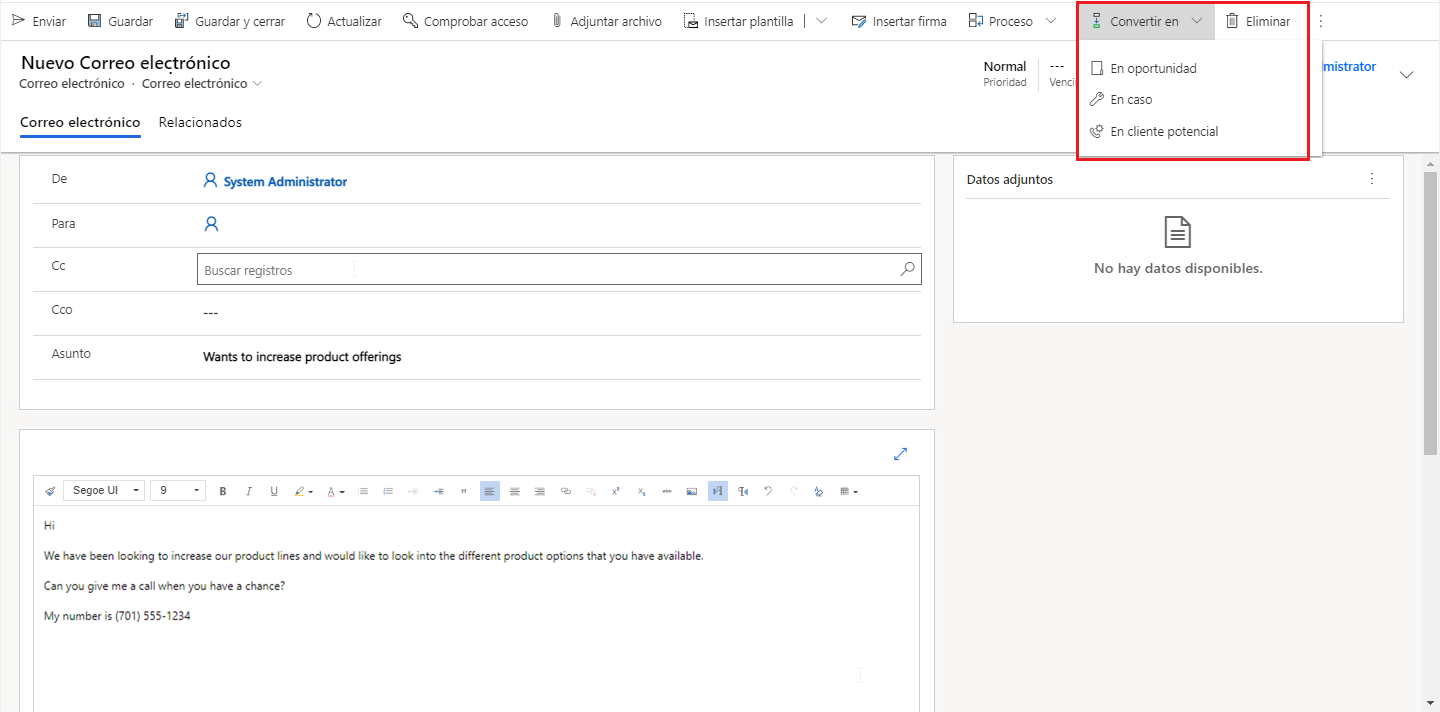
Importación masiva de clientes potenciales
Muchas organizaciones reciben listas de clientes potenciales para proveedores externos y luego hacen que el personal de ventas llame a esos clientes potenciales para calificarlos o descalificarlos. En estos casos, los registros de clientes potenciales pueden importarse al sistema de forma masiva. Así, se podrá asignar cada registro de cliente potencial al ejecutivo de cuentas mejor cualificado para trabajar en él. Normalmente, los directores de marketing, los jefes de ventas o ejecutivos de cuentas individuales importan clientes potenciales.
A la vez que ve clientes potenciales, puede importar nuevos mediante la barra de comandos. Los clientes potenciales se pueden importar en dos formatos: archivos de Microsoft Excel o archivos de valores separados por comas (CSV).
Cuando importe un archivo que incluya clientes potenciales, debe asegurarse de que las columnas del archivo puedan asignarse a columnas específicas en los registros de clientes potenciales de Dynamics 365. Después de seleccionar el archivo para importar, se le pedirá que revise las asignaciones.
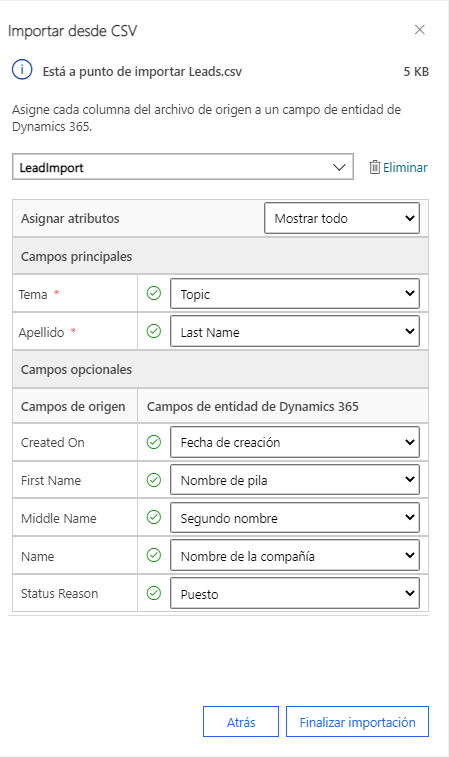
Debe asegurarse de que todos las columnas obligatorias de Dynamics 365 estén asignadas a columnas del archivo de importación. Además, cualquier otra columna que exista en el archivo de importación debe asignarse a las columnas correspondientes de Dynamics 365.
Durante el proceso de asignación, Dynamics 365 intenta identificar las columnas más apropiadas a las que realizar la asignación. Pero puede haber casos en los que no encuentre una coincidencia. Por ejemplo, si el archivo de importación tiene una columna que se llama CP, Dynamics 365 podría no identificar que la columna más apropiada para asignarla sería Código postal. En estos casos, es posible que deba asignar las columnas manualmente.
Si una columna del archivo que está importando no tiene una columna correspondiente en Dynamics 365, puede dejarla sin asignar, o bien puede especificar que debe ignorarse.
Después de definir la configuración de asignación para cada columna del archivo de importación, seleccione Finalizar importación para terminar de importar el archivo.
A veces, es más fácil exportar una plantilla que tiene las etiquetas de columna de Dynamics 365, agregar los datos que desea importar en la plantilla exportada y, después, importar la plantilla. Este enfoque ayuda a garantizar que todas las columnas coincidan correctamente. También ayuda a ahorrar tiempo.
Para obtener más información sobre cómo crear clientes potenciales de Dynamics 365, consulte Crear o editar un cliente potencial (Sales y Centro de ventas).